pdf(Portable Document Format)文件在Linux下也常常被使用,本文将介绍Linux系统下PDF文件的一些处理方法,帮助大家学习使用好。
一、Linux下创建PDF文件
借助linux下的 libreoffice,就可以使用Writer进行编辑文件,并以PDF格式进行输出。打开 libreoffice ,点击文件—>另存为,确定文件格式PDF:
libreoffice index.odt –convert-to pdf –outdir output
二、Linux下查看PDF文件 查看PDF文件就需要借助PDF阅读器,比如 evince。在终端下输入 `evince`就可以打开阅读器,打开文件,即可浏览PDF文件,也可以搜索:```shellevince index.pdf
三、Linux下合并PDF文件
在Linux上也可以合并PDF文件,可以使用 `PDFtk-server` 和 `pdftk`命令进行合并:

pdftk A=index1.pdf B=index2.pdf cat A1 B2 B3 output combined.pdf
上述命令可以将多个PDF文件合并到一个PDF文件中,如果想重新排序,也可以指定顺序,如按照 A1 B2 B3 的顺序合并。以上就是Linux下PDF文件的操作方法,相信大家是不是有了新的收获呢。加深对Linux下PDF文件处理的熟悉度,也可以帮助我们更好的利用PDF文件。
香港服务器首选树叶云,2H2G首月10元开通。树叶云(shuyeidc.com)提供简单好用,价格厚道的香港/美国云 服务器 和独立服务器。IDC+ISP+ICP资质。ARIN和APNIC会员。成熟技术团队15年行业经验。
pdf文件如何编辑
PDF文件制作方法PDF文件目前已经是电子文档的事实标准,它体积小,传输方便而且文档内容清晰丰富。 生成PDF文档的方式有很多种,可以购买专门的制作软件,如Abode Acrobat是其中最专业的,但是价格昂贵,不愿意使用盗版的可以使用其它方法生成。 本文主要是介绍在 Windows 下生成PDF的几种方法,所用软件完全Free。 而且生成的质量很不错。 至于Linux下则方法更多。 以后有机会详细介绍。 一、用Postscript? Printer + Ghostscript 生成这是利用Postscript Printer先生成PS文件,然后利用Ghostscript将PS文件转换为PDF文件。 首先需要下载以下几个文件:1、Postscript? Printer 驱动。 虽然其它的打印驱动也可以使用,但我推荐使用Adobe的驱动,可以在Adobe的网站下载,有2个文件可供下载 (中文简体)和 (中文繁体)。 可以根据需要下载。 2、中文PPD文件。 PPD是Postscript Printer Description 的意思,也就是Postscript打印机描述文件。 里面包含了字体,打印页面等的一些描述。 Postscript打印机需要这些文件。 推荐使用Adobe提供的Adobe PPD文件,是一个压缩包。 里面包含了简体和繁体的打印机说明。 3、Ghostscript程序。 目前Windows的最新的版本是8.14,下载。 这是一个自由软件。 可以分析PS文件,并可以将PS文件转换成PDF文件。 而且它还是下面要安装的程序(GSview)的底层驱动。 4、GSview是一个查看PS和PDF文件的工具。 它是目前查看这类文件最快的软件,要比Acrobat Reader快的多。 但是没有Acrobat Reader漂亮。 下载最新的4.6版 。 安装它之前必须安装Ghostscript,因为Ghostscript是它的底层驱动。 下了安装这些软件。 安装Ghostscript和GSview很方便,直接安装即可。 记着先安装Ghostscript后安装GSview,而且在安装Ghostscript时也顺便安装好字体。 安装大约驱动有些麻烦。 首先解压到一个目录中,这里假设下载到C:\downloads\adobe中。 然后运行安装Postscript 驱动。 以下是安装要点:安装到“打印机连接类型时”,选择“本地打印机”;打印端口选择“FILE: 本地端口”;然后是选择打印机型号,这里很重要,点击“浏览”,找到C:downloadsadobe目录,这时回显示5个型号的打印机,我们一般需要一个即可,“Acrobat Distiller CS”表示中文简体,“Acrobat Distiller CT”则是中文繁体。 选择好简体然后确定。 后面就直接下一步就很快可以安装好了。 安装好以后计算机可能需要重启,之后你会看到你的计算机会多处一个打印机,打印机名就是“Acrobat Distiller CS”。 这就是安装好后的Postscript打印机了。 如果你有多个打印机的话,也可以设为默认打印机。 那如何制作PDF文件呢?也比较简单。 首先用Word等写作工具编辑好文档。 然后选取打印机为“Acrobat Distiller CS”开始打印。 这时会出现一个对话框标题是“打印到文件”,你可以选择打印出的PS文件名以及路径。 另外文件名后缀是ps而且保存文件类型选择“所有文件”。 不要使用prn,否则还需要该为ps,主要是因为GSview自动与ps文件关联。 可以双击直接打开ps文件。 下来直接双击生成的ps文件,GSview程序会打开它,你也可以浏览用GSview看看打印的效果。 如果不错就可以开始转换为pdf文件了。 选择“File”下的“Convert”开始转换,里面也有一些选项可以选择,如转换多少页,解析度选择多少,输出的文件名等等。 而输出的文件名后缀必须是pdf。 更详细的转换选项可以在“Convert”对话框的“Properties”里进行详细设置。 不过一般只要这些默认值便可输出漂亮的PDF文件了。 现在你可以使用Acrobat Reader打开你生成好的PDF文件好好欣赏一下了。 举个例子,一个大约5.7M包含图片的Word文档,打印成PS文件大小是5.6M,而最后生成PDF文件的大小则是只有1.5M。 这对于网络传输文档是很方便的,而且可以防止别人修改你的文件。 如果用Acrobat打开PDF的话,就另当别论了,因为Acrobat本身就有PDF编辑功能,当然它也是一个很贵的软件。 提醒:最近一直有看过这篇文章的朋友给我发信说生成的PDF文件中有乱码,我考察以后发现问题出在gsview的一些设置上,现在将具体的解决方法写在下面:用gsview打开一个ps文件以后,选取File->Convert,处来一个对话框,点取Properties,再处来一个对话框,设置如下选项:CompatibilityLevel 设为 1.3或1.4 PDFSETTINGS 设为 /default EmbedAllFonts 设为 True这样就可以正常的输出中文PDF文件了。 二、用OpenOffice生成这是一个非常简单的方法。 OpenOffice是一个开源的自由Office软件,目前功能我认为已经很不错了,而且在Windows下的速度也不错,其实它主要还是支持Linux等Unix类操作系统。 简体中文版可以在它的中文网站下载。 下载简体中文版即可,目前最新版是1.1.2。 文件大小大概有上百M。 下载后安装即可。 安装比较简单,这里不再介绍。 它的使用和Word很想像,很容易上手,而且可以兼容Word、Excel、PowerPoint文档,这些文档它都可以打开。 因此你可以用它来编辑MS Office文档,也可以编辑它自己的OpenOffice文档。 至于生成PDF,那是一个非常简单的事情。 可以在工具栏直接点击“直接输出PDF”按钮或者在“文件”下选取“输出成PDF”就可以非常容易的生成PDF文件。 它生成PDF文件的质量也比较高。 三、用TeX/latex生成这种方法比较高级,生成的可定制选项非常多。 涉及到TeX/LaTeX的许多知识,还要有专门的生成环境(latex、fptex等)。 以后有专门的专栏讲解TeX/LaTeX。 这里只是简单介绍一下它生成文件的流程。 编辑好tex文件后有有3个方法可以将tex源文件转换为pdf。 1、运行tex或latex程序由tex源文件生成dvi文件,再运行dvipdfm程序将dvi文件转换为pdf文件。 2、运行tex或latex程序由tex源文件生成dvi文件,再运行dvips程序将dvi文件转换为ps文件,然后运行ps2pdf将ps文件转换为pdf,或者运行GSview将ps文件转换为pdf文件。 3、直接运行pdftex或者pdflatex由tex文件直接生成pdf文件。 有兴趣TeX/LaTeX的可以看看这个入门文件《The Not So Short Introduction to LateX2e》中文版。 这几种方法中,第二种最简单,非常容易转换。 对于不想用OpenOffice的,也可以使用第一种方法。 第一种方法生成步骤比第二种麻烦一些,但是质量确非常高。 而第三种方法则用的不多,而学术界则用的比较多,因为在论文排版、书稿撰写等方面,TeX/LaTeX比Word排出的效果要好的多,很多国际包括国内的学术刊物对于投稿的要求都是要求TeX格式。 对于想使用盗版软件的人来说,化几块钱(可怜正版要好几千RMB啊)买个Adobe Acrobat 最新的6.0,安装以后,计算机会增加一个打印机“Adobe PdfWriter”,以后需要生成PDF文档时,只要选择这个打印机,则自动会输出PDF文件。 不过还是不要使用盗版的好,人家编个软件也不容易
怎么更改PDF文件的背景颜色
载 Adobe Acrobat X Pro(它是一个功能更为强大的 Adobe 阅读器,外观与普通 Adobe 阅读器一致,但拥有更多选项,可对PDF文档进行编辑和修改) ,安装。 打开 Adobe Acrobat X Pro,点开菜单“编辑” - “首选项”。 在打开的页面中,选择“辅助工具”。 然后1)勾选替换文本颜色2)选中自定义颜色3)点击页面背景后面的颜色小方框,更改背景颜色4)点击文档文本后面的颜色小方框,更改字体颜色颜色更改后,单击下面的确定。 现在,背景颜色和字体颜色都变成你想要的了。
我有几千个pdf,好几个G。linux下用命令怎么切割,合并?
你好,看到你这样可以试试用迅捷pdf合并器试试,现在一搜网上都好多的,希望能帮助到你。














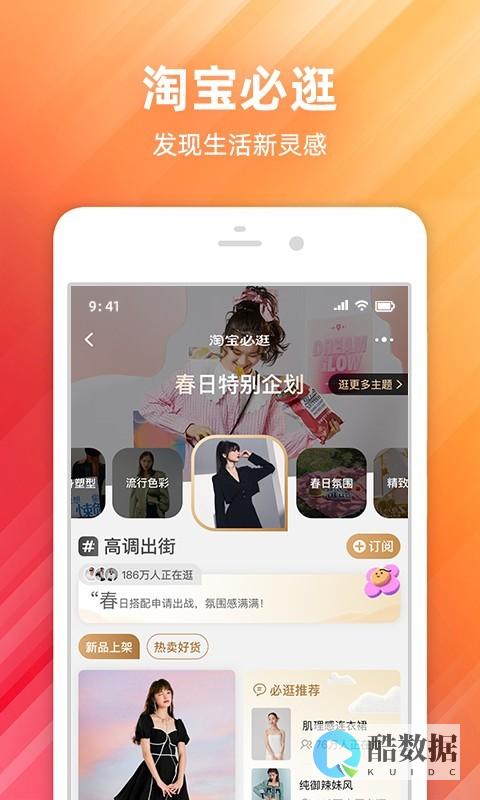
发表评论